Проектные предложения и ситуативные запросы
- Перейти к
- Как создать проект для запросов на выполнение работ
- Советы по управлению работой
- Советы по отчётности о работе
- Дополнительные ресурсы
Запросы и идеи для проектов могут исходить из любых подразделений организации, в силу чего информация может легко теряться или перегружать группы. Вместо того чтобы пытаться сделать всё и сразу или откладывать задачи в долгий ящик, чтобы потом забыть о них, можно создать проект для запросов на выполнение работ.
Как создать проект для запросов на выполнение работ
Этот процесс можно использовать для управления ситуативными заявками (такими как исправление опечаток или заданный вопрос, на который нельзя ответить сразу) и подачи новых проектных заданий, — всё это в одном месте. Чтобы как можно скорее приступить к работе, выполните следующие действия:
- Начните с шаблона запроса на выполнение работ.
- Импортируйте существующую электронную таблицу, с помощью которой вы сейчас отслеживаете входящие запросы.
Как получить доступ ко всем шаблонам Asana
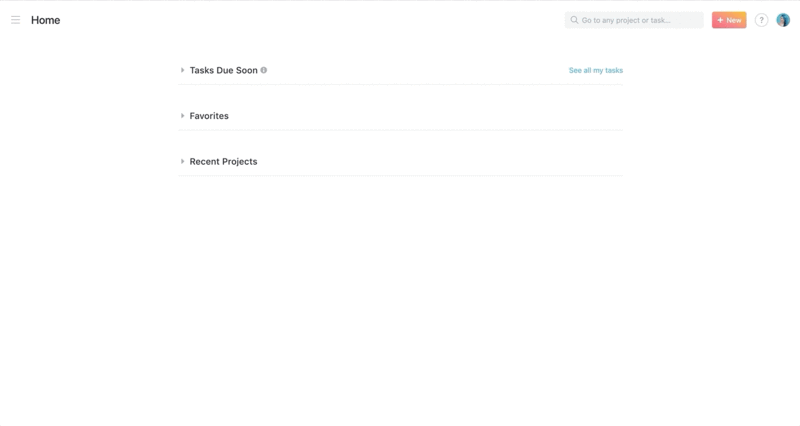
Если вы пользуетесь бесплатной версией, хотите создать собственный проект для запросов с нуля или использовать общепризнанные передовые методы для проектов Asana, начните с выполнения этих действий по созданию проекта.
Советы по выполнению запросов и управлению ими
Теперь, когда вы создали свой проект, эти советы помогут вам управлять им по ходу выполнения.
1. Превращайте запросы в шаблоны, чтобы быстрее обрабатывать их с помощью форм
Перескакивание с одной детали запроса на другую или отсутствие чёткого задания с самого начала проекта замедляет работу. Вместо этого создавайте формы, которые позволяют каждый раз фиксировать нужные сведения по любым проектным заданиям или ситуативным заявкам. Формы напрямую связаны с вашим проектом для запросов, благодаря чему ваша команда всегда будет начинать с необходимой информацией под рукой (в понятных ей терминах).
Заполнять формы может любой человек, даже если он не является пользователем Asana. Для этого ему нужно просто предоставить ссылку на форму. После заполнения и отправки формы приведённая в ней информация преобразуется в новую задачу в соответствующем проекте, которая назначается сотруднику с предоставлением всех необходимых сведений.
Настройте форму, выполнив действия, описанные здесь, и добавьте правила проекта, которые будут автоматически назначать задачи по заполненным формам творческому продюсеру или руководителю группы, чтобы он мог их быстро обработать.
Если поступает запрос на большой, межфункциональный или комплексный проект/инициативу, можно преобразовать задачу в проект, чтобы управлять ею более эффективно.
2. Делайте действенными запросы, высказанные в беседах и по электронной почте
Если вы получаете много запросов в чате или по электронной почте, у вас всегда есть возможность отправить подателю ссылку на форму. Однако вы также можете воспользоваться интеграциями, чтобы тут же превратить беседу в конкретные действия.
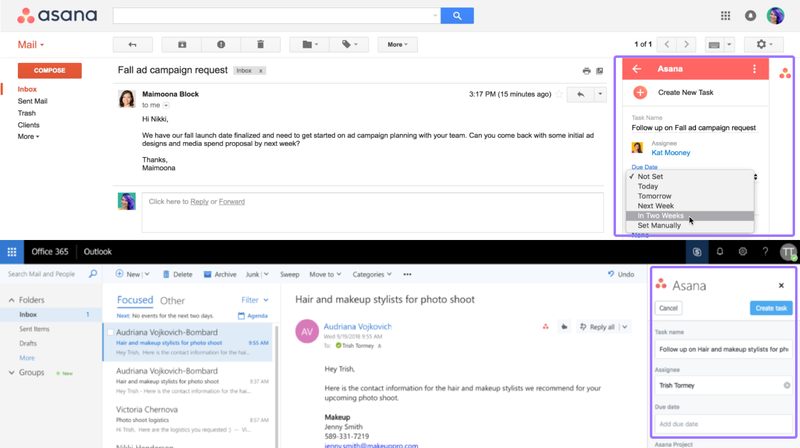
В случае с электронной почтой используйте дополнения Asana для Gmail, Outlook или другого почтового клиента. Что касается чатов, попробуйте интеграцию Asana для Slack.
Если вы получаете сообщения в чате или электронные письма, содержащие полезные вопросы или поручения, можно добавить их в Asana прямо из сообщения или папки для входящих писем и назначить их как задачи, внести в свой проект для заявок и т. д.

3. Расставляйте приоритеты и организуйте запросы с помощью настраиваемых полей
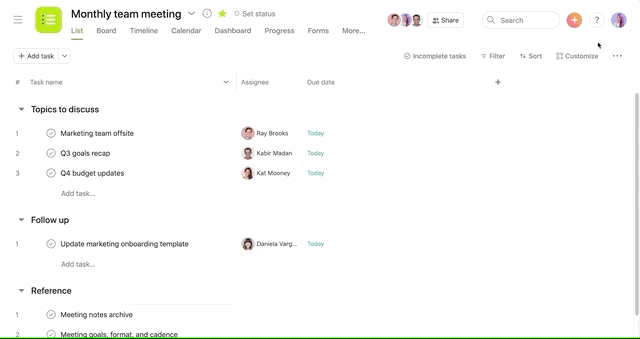
После создания формы настраиваемые поля помогут вам расставлять приоритеты для входящих запросов и сортировать их по категориям. Если вы привыкли к электронным таблицам, попробуйте фильтровать и сортировать их столбцы.
Например, менеджер проектов может использовать настраиваемое поле «Приоритет», чтобы исполнитель понял, насколько срочной является работа. При этом важно соблюдать реалистичность в определении приоритетов.
4. Соблюдайте сроки с помощью более чётких проверок и согласований
Наличие возможности без затруднений предоставлять отзывы по кампании и вносить необходимые изменения с их учётом может определить, удастся ли достичь целей проекта. Выполните следующие действия, чтобы чётко и быстро провести работу через процедуру согласования:

- Добавьте правила проекта, чтобы задачи автоматически назначались нужным людям, выполнялись или перемещались в другие разделы проекта по мере работы над ними.
- Используйте уведомления для настраиваемых полей, чтобы держать заинтересованных лиц в курсе хода выполнения. Они будут получать сообщения при изменении значения полей, например, с «Нужен отзыв» на «Согласовано».
Советы по отчётности и обеспечению запросов персоналом
Контролируйте ход выполнения проекта и штатное расписание с помощью портфелей и функции «Загрузка»
Чтобы понять, как идёт выполнение проекта, и оценить, степень загруженности команды, руководители обычно получают информацию по крупицам на совещаниях, по электронной почте или из электронных таблиц, а это может отнимать много времени и приводить к ошибкам. Откажитесь от такого подхода и создайте портфель проектов, содержащий все ключевые проекты, в том числе проект для ситуативных заявок, чтобы в реальном времени отслеживать ход работ, сроки и приоритеты в одном месте.
Затем перейдите на вкладку Загрузка, где в наглядной форме представлена производительность коллектива, определённая на основании задач, уже назначенных в Asana. «Загрузка» помогает принимать взвешенные решения по управлению персоналом, чтобы равномерно распределять работу и следить за выполнением важных задач.
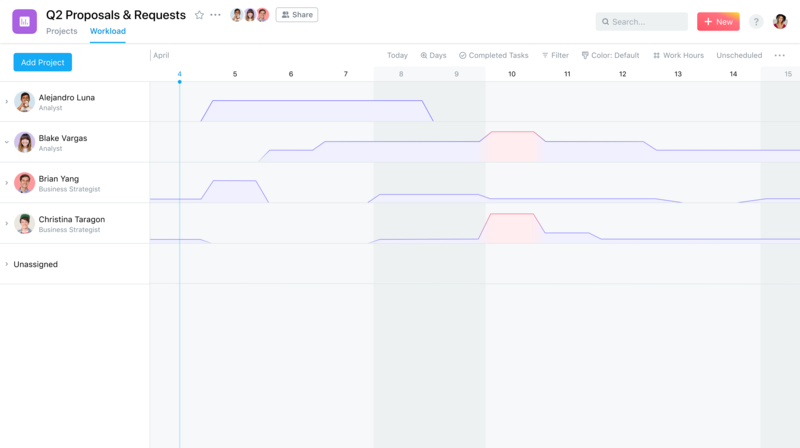
По умолчанию оценка загруженности сводится к подсчёту задач, но, как известно, не все задачи одинаковы. Вы можете создать настраиваемые поля для трудозатрат по всем проектам из портфеля, чтобы получить более наглядное представление об общем количестве часов или уровне трудозатрат по каждой задаче.
Ресурсы по отслеживанию запросов
Любите учиться по видео? Хотите увидеть, как наши клиенты контролируют операционную деятельность? Ознакомьтесь со следующими ресурсами:
| Ресурсы | Ссылка |
|---|---|
| Шаблон запроса на выполнение работ | Использовать шаблон |
| Видеоинструкция | Смотрите видео из серии «Как работать в Asana» |
| Вебинар по примерам использования | Узнайте, как компания New Relic управляет запросами с помощью Asana |
| История успеха | Читайте о том, как крупнейшая в Новой Зеландии частная риелторская компания Barfoot & Thompson управляет своей операционной деятельностью с помощью Asana |
| Советы от сообщества | Посетите ближайший вебинар или откройте тему на Форуме сообщества |
